Lo scorso uno dicembre, mi è stata consegnata la mia prima VPS (Virtual private server). Cos’è la VPS? la VPS è un piccolo server virtuale, dove l’utente può gestire e configurare come meglio crede il server in base alle risorse disponibili, scelte in fase di registrazione del VPS presso il provider. Nel comprare la VPS, non mi sono fatto installare nessun pannello di controllo, avendo un costo aggiuntivo, decisi di lavorare via Shell.
Dopo vari problemi avuti con la Shell, ho deciso di installare un pannello di controllo. La mia scelta è ricaduta sul pannello di controllo ispCP Omega. Questo pannello è un fork del vecchio VHCS. Il software, come detto in precedenza è completamente gratuito e OpenSource. Nella guida di oggi vedremo come installare questo pannello di controllo, mentre domani vedremo come Disabilitare il blocco al phpinfo che viene fatto di default.
Sulla vostra VPS, per far girare ispCP, dovete aver installato uno di questi sistemi operativi CentOS, Debian, Fedora, FreeBSD, Gentoo, OpenBSD, OpenSuse, RedHat, Slackware, Suse e Ubuntu. Io ho scelto Debian 4 Etch (stable) e la guida di oggi vi mostra come installarlo su quel sistema operativo, se volete installarlo su altre distro, in questa pagina, trovate tutte le guide.
Una volta ricevuta la VPS non dobbiamo installare nulla. L’installer di ispCP, si occuperà di installarci PHP, Mysql, Apache, PostFix (e-mail) e Proftpd (FTP). I primi comandi da dare, tramite SSH, sono i seguenti:
apt-get update
apt-get upgrade
apt-get install tar bzip2 wget
mkdir -p /usr/local/src/ispcp
cd /usr/local/src/ispcp
wget http://downloads.sourceforge.net/ispcp/ispcp-omega-1.0.0-rc7.tar.bz2
tar -xjvf ispcp-omega-1.0.0-rc7.tar.bz2
Questi comandi svolgono le seguenti operazioni: Aggiorna il sistema, Installa il programma per estrarre i TAR.BZ2, crea la directory ispcp in /usr/local/src/ dopo sposta l’utente nella directory creata, scarica il pacchetto per l’installazione e poi lo decomprime sempre nella stessa directory.
Bene, un volta fatte questi passaggi, spostiamoci nella directory appena creata, dopo lo scompattamento dei file con il comando:
cd ./ispcp-*
Ora aprire con nano il file /etc/apt/sources.list, date quindi il comando:
nano /etc/apt/sources.list
Dopo aver aperto il file, a fine lista aggiungete:
deb http://ftp.de.debian.org/debian/ etch main contrib non-free
Una volta aggiunta la riga salvate il file con ctrl+x (ricordatevi di confermare i cambiamenti.)
A questo punto ridiamo il comando per aggiornare il sistema:
apt-get update
apt-get upgrade
Scarichiamo un pacchetto specifico:
apt-get install $(cat ./docs/Debian/debian-packages-etch)
Durante l’installazione di questo ultimo pacchetto ci verranno fatte alcune domande a cui dovremmo rispondere. Quando ci verrà fatta la domanda riguardo il “courier screen”, date risposta NO. Quando invece ci chiedere che configurazione usare per “postfix” rispondete internet site , successivamente inserite il dominio del vostro sito senza il www iniziale, quindi nomesito.tlc. Alle successive due domande rispondete con SI (YES) e poi con No. Ora, quando vi verrà richiesto come eseguire l’installazione di PROFTPD, rispondete standalone.
Ora proseguiamo con l’installazione e diamo il comando:
make install
Ora passiamo a copiare i file nella directory principale della nostra VPS, ricordatevi di fare un backup prima, ma se è la prima volta che installate il pannello e sopra la VPS non c’è nulla, potete anche andare avanti senza backup.
Per copiare i file date il comando:
cp -Rv /tmp/ispcp/* /
Ora andiamo a configurare mysql, dando il comando:
mysql_secure_installation
Nella password non inserire i caratteri @ o $ o %, ma create password alfanumeriche, tipo: G33k3s5iM0.
Adesso spostiamoci nella directory contenente l’installer del pannello con il comando:
cd /var/www/ispcp/engine/setup
Diamo il comando per l’installazione:
perl ./ispcp-setup
Bene, abbiamo terminato l’installazione. Adesso dobbiamo solo cancellare le directory temporanee create in precedenza, diamo il comando:
rm -fR /tmp/ispcp
Una volta fatto questo il nostro pannello di controllo è completamente funzionante. Adesso possiamo accedere al pannello tramite l’ip del server, oppure, possiamo configurare un record MX del tipo admin.nomesito.tlc che punta all’ip del server.
La prima parte di questa guida è completata, adesso che avete installato il vostro pannello di controllo potete iniziare ad aggiungere domini, clienti e rivenditori. Nella guida di domani, vedremo come aggiungere un dominio, un cliente e un rivenditore ma cosa più importante, vedremo come disabilitare il blocco al file phpinfo.
Vi segnalo anche il forum per gli utenti italiani del pannello, disponibile presso questo indirizzo.
Non mi resta che augurarvi un tranquillo e sereno Natale. 😉


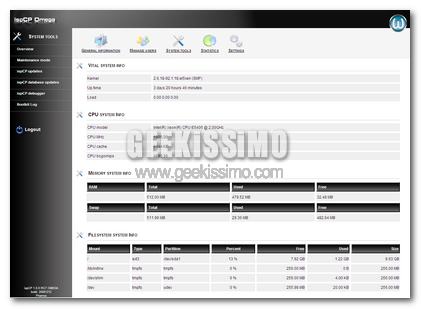







#1yuri
grande post Michele e…auguri di nuovo!
#2Luca
Salve.
Ottimo post, mi ha fatto venire voglia i prendere finalmente un VPS e di rottamare gli hosting che ho in giro per il mondo…
Ho guardato un po’ in giro, mi sapresti consigliare (anche con una mail privata, se non vuoi fare pubblicità) un provider? Tu dove lo hai acquistato?
Grazie e buone feste!
#3Michele Lagana’ (Mister6339)
@ Luca:
Guarda, attualmente l’hosting dove l’ho presa io, sta rifacendo i piani, quindi non permette registrazioni, comunque, se mi lasci un tuo indirizzo email, non appena li rende disponibili te lo dico via email.
Fammi sapere.
#4PREDATOR
Gran bella guida!!! Ho visto il pannello di controllo e devo dire che è davvero molto versatile in quanto di semplice utilizzo. Non posso dire la stessa cosa dell’installazione :(. Io non ho installato i singoli pacchetti: apache, mysql ecc…
ma ho installato direttamente XAMPP. Potresti dirmi come fare ? che directory devo seguire ?
Complimenti ancora 😉
#5Michele Lagana’ (Mister6339)
@ PREDATOR:
Purtroppo io ho fatto come nella guida sopra quindi non so’ dirti come installare il pannello una volta installati tutti i pack.
Prova a vedere se trovi qualcosa nel sito ufficiale.
ciao! 🙂
#6Nello
VPS è un maschietto comunque 😀 con “vostra VPS” la fai femminuccia. visto che vps vuol dire virtual private server
ciao a tutti 😀
#7gabriele
ciao, ho provato ad installare ispCP su debian 5.0.0 (lenny) e questa guida invece è per la versione 4.0.0 etch … bisogna solo stare attenti quando si scarica il pacchetto specifico (apt-get install $(cat ./docs/Debian/debian-packages-etch) invece di etch bisogna mettere “lenny”
#8Carlo
Spero che qualcuno mi aiuti mi sono bloccati qui:
apt-get install $(cat ./docs/Debian/debian-packages-etch)
esegui il comando alla lettera ma non mi presenta le domande “courier screen”, date risposta NO. Quando invece ci chiedere che configurazione usare per “postfix” rispondete internet site , successivamente inserite il dominio del vostro sito senza il www iniziale, quindi nomesito.tlc. Alle successive due domande rispondete con SI (YES) e poi con No. Ora, quando vi verrà richiesto come eseguire l’installazione di PROFTPD, rispondete standalone.
A cosa può essere dovuto??
#9Carlo
Qualcuno è riuscito ad instalare ispcp omega su debian versione 5.0.4?? io non riesco a farlo mi blocco al passaggio apt-get install $(cat ./docs/Debian/debian-packages-lenny)